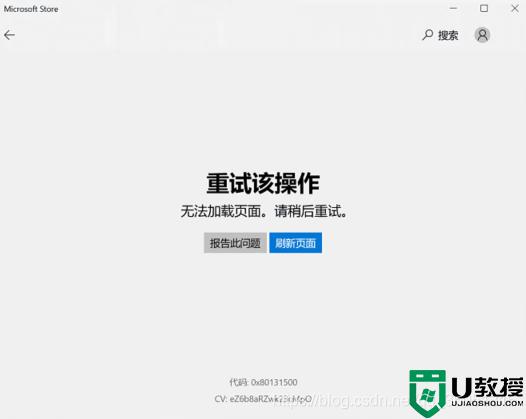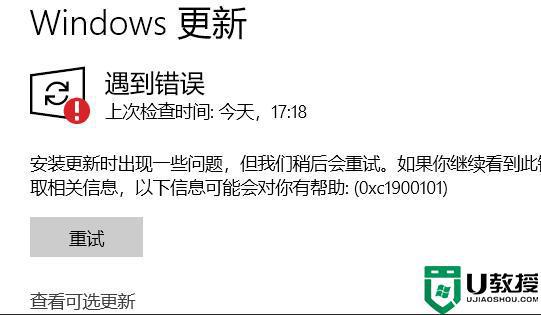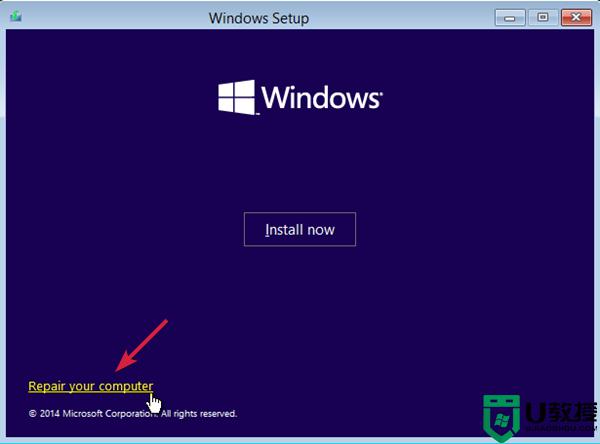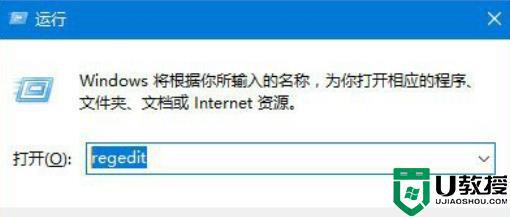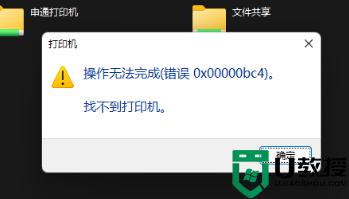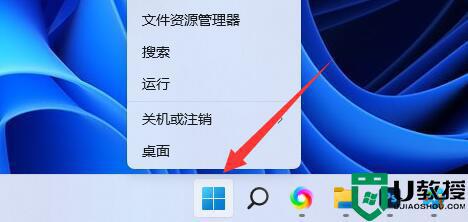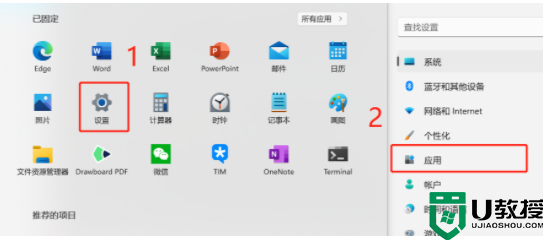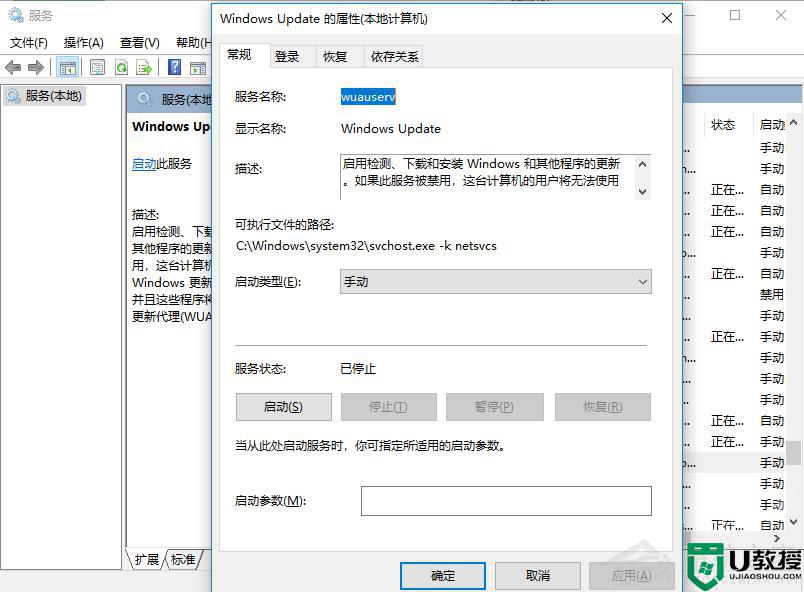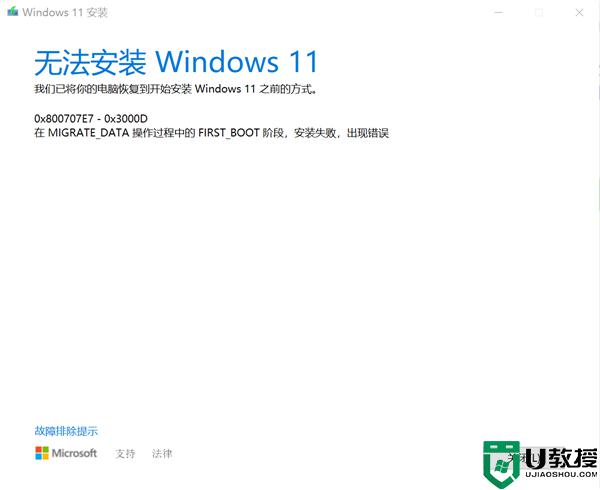Win11电脑中玩游戏提示Epic Games错误代码LS0013如何处理
相信很多玩家都喜欢在电脑中玩各种好玩的游戏吧,只是游戏时,避免不了各种问题的,比如近日有win11系统用户在玩游戏的时候,遇到提示Epic Games错误代码LS0013,不知道该怎么办,接下来给大家讲述一下详细的解决方法吧。
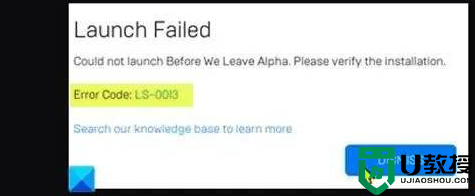
具体内容如下:
在这里,您必须联络游戏房地产商的适用精英团队。以掌握您具有的游戏是不是依然可以玩——一些游戏房地产商发布了她们游戏的 alpha 或 beta 版本号,您可以在详细游戏公布以前玩这种游戏. 如果您接到Epic Games 不正确代码 LS-0013不是这种状况,您可以试着下一个解决方法。
此解决方法规定您认证您的游戏文件,以保证您的游戏已恰当安装和升级。
要认证游戏文件,请运行下列操作:
开启 Epic Games Launcher。
点击 库。
点击要认证的游戏边上的三个点。
点击 认证。
依据游戏的大小,此流程很有可能必须一段时间。
认证操作完成后,重新启动您的游戏。
游戏启动时应该没有不正确。不然,请试着下一个解决方法。
要清除 Windows 10/11 计算机里的 Launcher Web 缓存,请运行下列操作:
根据任务栏右上方的系统拖盘/通告区域图标退出 Epic Games Launcher – 右键点击该图标,随后点击退出。
下面,按Windows 键 R启用运行对话框。
在“运行”对话框中,输入下面的系统变量并按 Enter 开启当地 AppData 文件夹
在该位置,开启 Epic Games Launcher 文件夹。
开启保存的文件夹。
点击 webcache 文件夹,随后点一下键盘里的 DELETE 键。
重启你的电脑。
启动时,启动 Epic Games Launcher。应当处理该不正确。要是没有,请试着下一个解决方法。
一些后台应用程序可能会致使游戏没法正常的开启。在这样的情况下,您可以对 Windows 10/11 机器设备实行整洁启动,随后再度试着启动游戏。假如难题依然普遍存在,请试着下一个解决方法。
针对应用别的启动器运行的游戏(即 Rockstar 游戏服务项目、Uplay),您可能接到此不正确。
请运行以下操作:
右键点击您的游戏或启动器便捷方式图标。
选择属性。
在“属性”表格中,转至“兼溶性”选项卡。
取消选中以管理员真实身份运行此程序 选项。
点击应用>确定。
您现在可以试着在并没有不正确的前提下启动您的游戏。
上述给大家讲解的就是Win11电脑中玩游戏提示Epic Games错误代码LS0013的详细解决方法,有遇到一样问题的用户们可以学习上面的方法来进行解决吧。